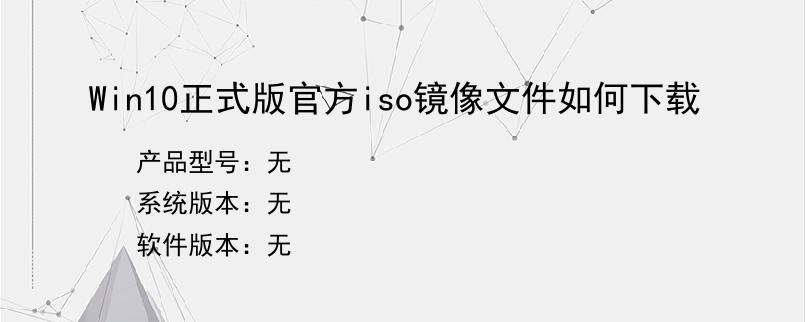导读:操作步骤/方法1通过网络检索工具搜索“Win10正式版下载”,在搜索结果中选中如图字样结果“下载Windows10光盘镜像(ISO文件)”进入。2注:注意查看链接,务必选中官方网站进入。3在打开的官方页面中,第一次下载该文件的小伙伴可以在此处查看使用该下载工具的详细信息。4接着点击上方的“立即下载工具”按钮,将应用保存在电脑中。5双击打开该应用,在弹出的“适用的声明和许可条款”界面中,选中“接受”...
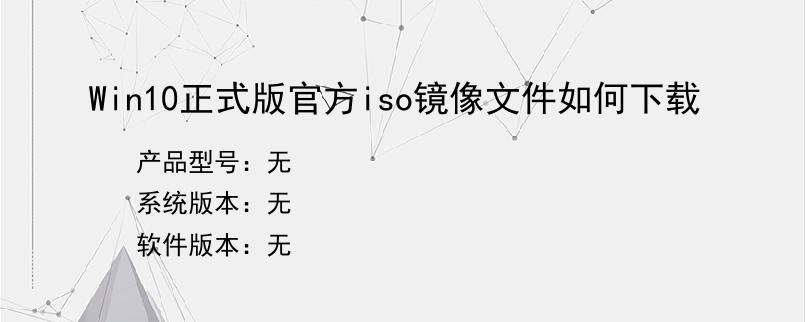
操作步骤/方法
1
通过网络检索工具搜索“Win10正式版下载”,在搜索结果中选中如图字样结果“下载Windows10光盘镜像(ISO文件)”进入。
2
注:注意查看链接,务必选中官方网站进入。
3
在打开的官方页面中,第一次下载该文件的小伙伴可以在此处查看使用该下载工具的详细信息。
4
接着点击上方的“立即下载工具”按钮,将应用保存在电脑中。
5
双击打开该应用,在弹出的“适用的声明和许可条款”界面中,选中“接受”按钮。
6
选择是为该机升级系统还是为另一台电脑安装介质,这里选中“为另一台电脑创建安装介质”,点击“下一步”。
7
在“选择语言体系结构和版本”界面中,可以选中“对这台电脑使用推荐的选项”,即会下载适用于该机的win10版本,如果需要下载别的版本,则取消选中该选项,在上方语言版本体系结构等项目中选择,选好后点按“下一步”。
8
选中“ISO文件”,点按“下一步”,选择ISO文件要保存的位置路径,选好后点按“保存”按钮。
9
保证较好的网络连接,该应用就会自动下载相应的win10版本,下好后也会自动创建Windows10介质,即win10ISO文件。
10
注:如不想继续下载,可以点按右上方的关闭按钮关闭该应用。
11
ISO文件创建完成后,应用界面也会出现该文件保存的路径,按照该路径即可找到相应的文件,点按下方的“完成”即可关闭该应用,同时删除由此产生的缓存文件。
END
以上就是小编为大家介绍的Win10正式版官方iso镜像文件如何下载的全部内容,如果大家还对相关的内容感兴趣,请持续关注上海建站网!
标签:
内容声明:网站所展示的内容均由第三方用户投稿提供,内容的真实性、准确性和合法性均由发布用户负责。上海建站网对此不承担任何相关连带责任。上海建站网遵循相关法律法规严格审核相关关内容,如您发现页面有任何违法或侵权信息,欢迎向网站举报并提供有效线索,我们将认真核查、及时处理。感谢您的参与和支持!